传统布局:兼容性好、布局繁琐、局限性,不能再移动端很好的布局。
flex弹性布局
- 操作方便 ,布局极为简单.移动端应用很广泛
- PC端浏览器支持情况较差日
- IE 11或更低版本,不支持或仅部分支持
1.如果是PC端页面布局,我们还是传统布局。
2.如果是移动端或者不考虑兼容性问题的PC端页面布局, 我们还是使用flex弹性布局。
一 布局原理
flex是flexible Box的缩写,意为”弹性布局” ,用来为盒状模型提供最大的灵活性,任何一个容器都可以指定为flex布局,行内元素也可以指定高度和宽度
当我们为父盒子设为 flex布局以后,子元素的float、clear 和vertical-align属性将失效。
伸缩布局=弹性布局=伸缩盒布局=弹性盒布局=flex布局
采用Flex布局的元素,称为Flex容器( flex container) , 简称”容器”。它的所有子元素自动成为容器成员,称为Flex项目( flex item) , 简称”项目”。Flex项目( flex item)可以横向排列也可以纵向排列。
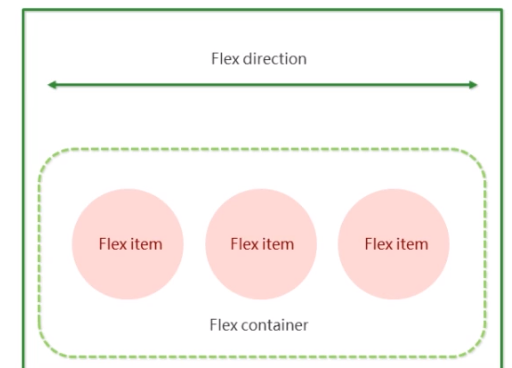
总结flex布局原理: 就是通过给父盒子添加flex属性,来控制子盒。
二 常见父项属性
以下由6个属性是对父元素设置的:
flex-direction :设置主轴的方向
justify-content: 设置主轴上的子元素排列方式
flex-wrap :设置子元素是否换行
align-content :设置侧轴上的子元素的排列方式(多行)
align-items :设置侧轴上的子元素排列方式(单行)
flex-flow :复合属性,相当于同时设置了flex- direction和flex-wrap
2.1 flex-direction设置主轴的方向★
1.主轴与侧轴
在flex布局中,是分为主轴和侧轴两个方向,同样的叫法有:行和列、x轴和y轴
默认主轴方向就是x轴方向,水平向右
默认侧轴方向就是y轴方向,水平向下
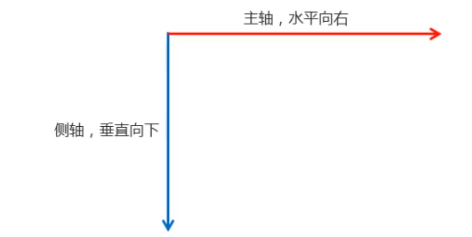
2.属性值
flex-direction属性决定主轴的方向(即项目的排列方向)
注意:主轴和侧轴是会变化的,就看flex-direction设置谁为主轴,剩下的就是侧轴,我们的元素是跟着主轴来排列的。
1 | flex-direction: column; |
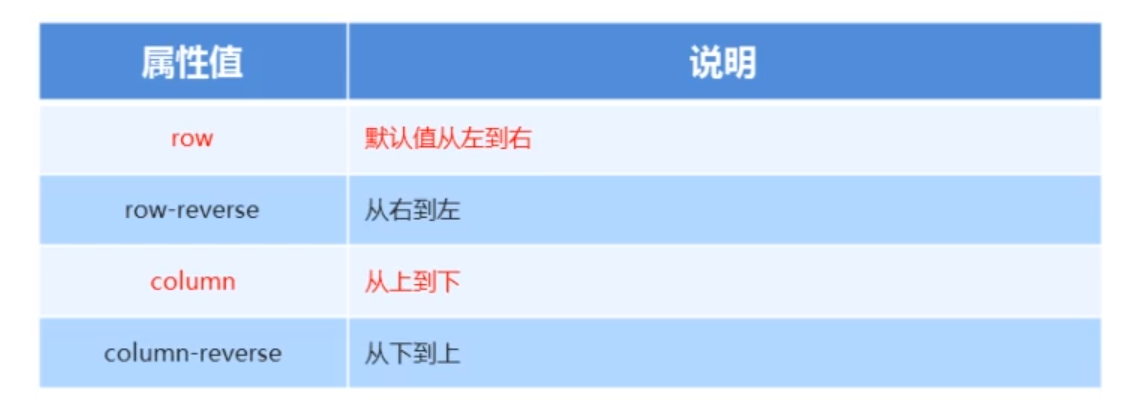
2.2 justify-content设置主轴上的子元素排列方式★
justify-content 属性定义了项目在主轴上的对齐方式
注意:使用这个属性之前一定要确定好主轴是哪个。
1 | /* 先两边贴边, 在分配剩余的空间 */ |
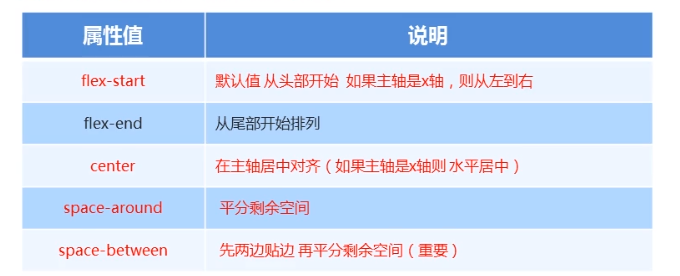
2.3 flex-wrap设置子元素是否换行★
默认情况下,项目都排在一条线(又称“”轴线”) 上。flex-wrap属性定义 , flex布局中默认是不换行的。
flex布局中,默认的子元素是不换行的, 如果装不开,会缩小子元素的宽度,放到父元素里面。
1 | flex-wrap: nowrap; |
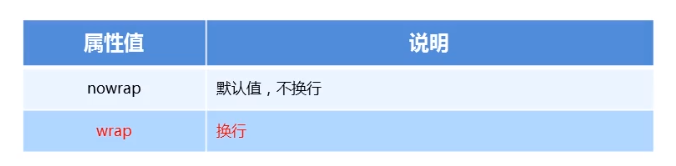
2.4 align-items设置侧轴上的子元素排列方式(单行)★
该属性是控制子项在侧轴(默认是y轴)上的排列方式,在子项为单项的时候(父盒子只有一行)使用。
1 | /* 拉伸,但是子盒子不要给高度 */ |
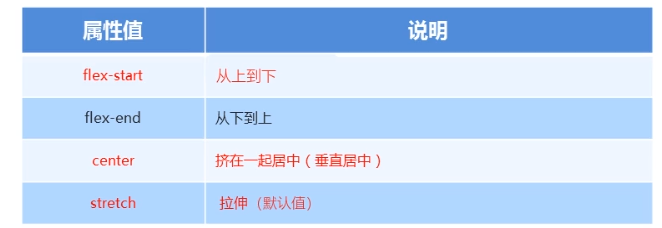
2.5 align-content 设置侧轴上的子元素的排列方式(多行)
设置子项在侧轴上的排列方式并且只能用于子项出现换行的情况(多行) , 在单行下是没有效果的。
1 | /* 换行 */ |
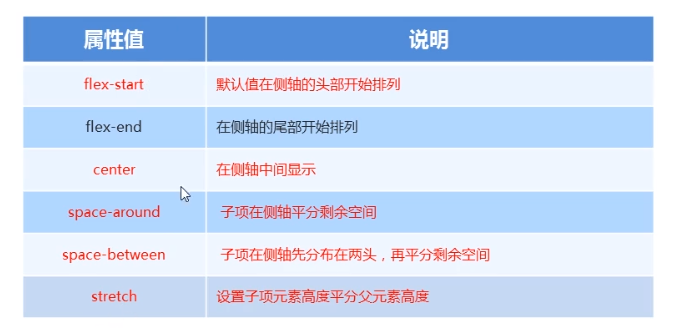
align-content 和align-items区别
align-items适用于单行情况下,只有上对齐、下对齐、居中和拉伸
align-content 适应于换行(多行)的情况下(单行情况下无效) .可以设置上对齐、下对齐、 居中、拉伸以及平均分配剩余空间等属性值。
总结就是单行找align-items多行找align-content
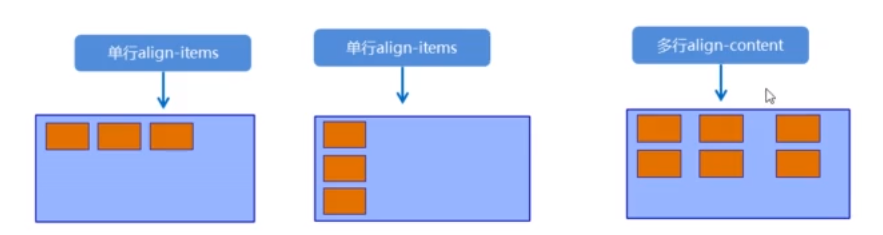
2.6 flex-flow
flex-flow 是设置主轴方向和是否换行(换列)简写
1 | /* flex-direction: column; |
三、 flex布局子项常见属性
3.1 flex-grow 属性★
flex属性定义子项目分配剩余空间,用flex来表示占多少份数。
1 | .item { |
如果想要一行等分多份,每一份都不设置宽度,父元素设置flex布局,子元素使用flex设置剩余空间的份数。
1 | p { |
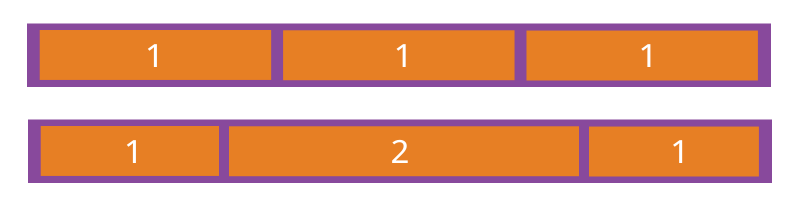
3.2 align-self控制子项自己在侧轴上的排列方式
align- self属性允许单个项目有与其他项目不一样的对挤方式,可覆盖align-items属性。默认值为auto ,表示继承父元素的align-items属性,如果没有父元素,则等同于stretch,
1 | span:nth-chi1d(2) { |
3.3 order属性定义项目的排列顺序
数值越小,排列越靠前,默认为0。
z-index是改变了html结构,order是利用了css。
1 | div span:nth-child(2) { |
3.4 flex-shrink
定义项目的缩小比例,默认值为1。
如果所有项目的flex-shrink属性都为1,当空间不足时,都将等比例缩小。
如果一个项目的flex-shrink属性为0,其他项目都为1,则空间不足时,前者不缩小。
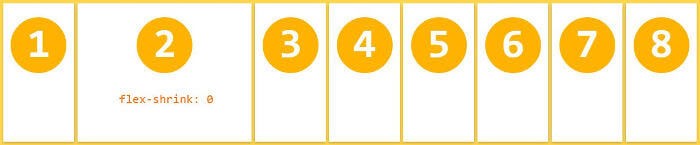
3.5 flex-basis —— 最小尺寸
定义在分配多余空间之前,项目占据的主轴空间。浏览器根据这个属性,计算主轴是否有多余空间。默认值为auto,即项目本来的大小。
可以设置为跟width和height属性一样的值,即项目占据固定空间。
3.6 flex综合属性
是flex-grow,flex-shrink 和flex-basis 的缩写,默认值为0,1,auto。
四 flex 布局的一些问题
- 默认情况下每个 flex-item 的横轴高度是一样的(因为 align-item默认是 start,修改这个属性就可以),也就是content 内容的高度也是一样的
- flex-grow 和 justify-content 一起使用需要注意
- flex 简写包括:flex-grow、flex-shrink、flex-basis。,
1 | //flex 是数字 |
7.背景线性渐变

起始方向可以是:方位名词或者度数,如果省略默认就是top,渐变轴默认是从上到下,第一个属性是设置渐变轴,可以使方位词和度数,后面的属性是设置渐变颜色,每个颜色后面可以跟百分比的宽度或高度。
语法1 :
1 | background: -webkit-linear-gradient(left, red, blue); |
背景渐变必须添加浏览器私有前缀
1 | background:-webkit-gradient(linear,left top,right top,from(#ffbc49),to(#ffd252)); |
-webkit-gradient是background的一个属性值;
第一组参数type(类型)为 linear;
第二组参数是,x1 y1, x2 y2,当成颜色渐变体的两个点的坐标就是
from(开始颜色值),to(结束颜色值)是两个渐变颜色值;
四、携程移动端案例
案例: 携程网移动端首页
方案:采用flex布局
特点:很多盒子的高度固定,随着浏览器视口的缩小,高度保持不变。
常见flex布局思路:
案例总结心得
1.flex的嵌套使用

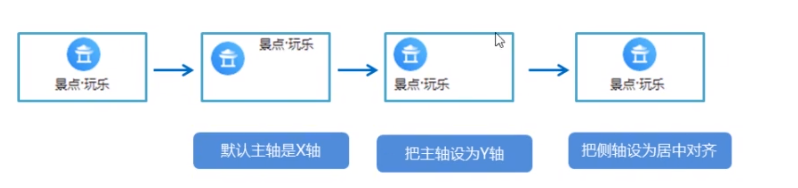
html结构
1 | <ul class="sub-nav"> |
css部分
1 | ul.sub-nav { |
2.二倍图处理:
先打开图片,查看尺寸,确定图片尺寸和网页存放图片盒子的尺寸,确定是几倍图的关系。
缩放图片的尺寸
测量精灵图中所需图标的位移
background-size是缩放后的精灵图尺寸,y可直接设置为auto。
1 | .nav-common a:nth-child(1) { |
背景图片的background-position除了位移还可以是方位词。
3 属性选择器巧用精灵图
利用属性选择器节省更多的代码。

1 | .sub-nav li a span[class^=sub-nav-icon] { |
4.transform做到三角

1 | .triangle { |
5.border-radius做不规则提示框
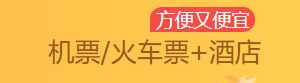
1 | .nav-item-jhj-tag { |
6. 图标和遮罩层用beafter伪元素

添加搜索图标
1 | .search::before { |
遮罩层
1 | .focus:before { |
7. 椭圆下边框
1 | .focus { |
8. 浮动/绝对定位元素水平居中自适应
当元素浮动/绝对之后,就会脱离文档流。
1 | position: absolute; |
9. 伪元素 和 z-index无效的情况
img、input和其他的单标签是没有after和before伪元素的,因为单标签本身不能有子元素。
z-index无效的情况,一共有三种:
1、父标签 position属性为relative;
2、问题标签无position属性(不包括static);
3、问题标签含有浮动(float)属性。